AVISO: Los programas e información original aquí presentados sobre el bloqueo de Windows pertenecen a terceros; no nos resposabilizamos de ninguna manera del uso que pudieras hacer de esta información y/o de las aplicaciones descargadas de los enlaces referidos. La manipulación del Registro y de configuraciones de Windows quedan bajo la responsabilidad del usuario.
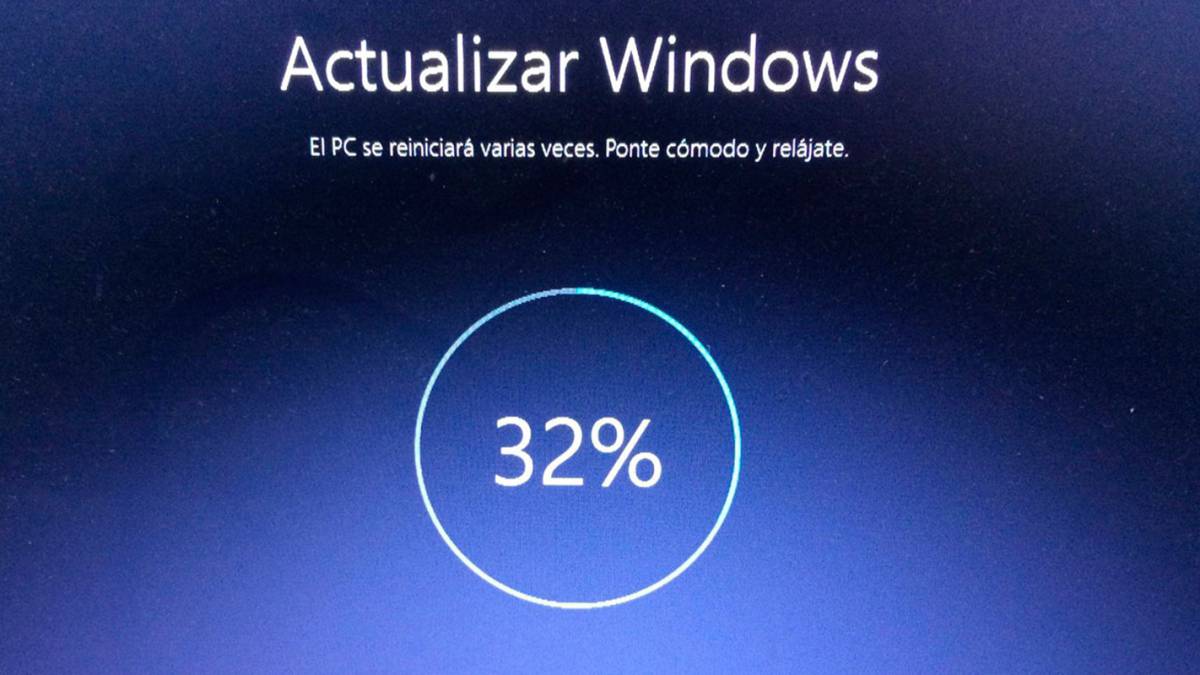
¿Actualizaciones automáticas? ¿Cuálo?
Con la última versión (por ahora) del Sistema Operativo de Microsoft, la opción de instalar las actualizaciones disponibles para el sistema operativo, y también para los otros productos de Microsoft, como las "apps" y plugings ya no existe. Así de fácil: para los del SO de Richmond, si tienes un sistema operativo tienes que, sí o sí, tener actualizado TODO o si no, ya nos encargaremos de que te dejen de funcionar cosas…
Aduciendo razones de seguridad, por aquello de que las -innumerables- vulnerabilidades del SO de Microsoft pudieran ser una puerta para posible marware que invadiría tu ordenador, Microsoft considera que ya no debes de ser tú el que considera instalar o no actualizaciones, ya no se fían de ti; de eso -y de otras muchas cosas que van a hacer por ti- ya se encargan ellos.
Al margen de valorar si esta es la mejor solución para proporcionar seguridad a tu equipo y a tus datos, a mucha gente le parece desacertado esta visión del uso de la informática: si yo tengo un ordenador de hace 10 años y me funciona bien, y tengo programas que utilizo desde hace 10 años y sin problema, y no voy a utilizar las "famosas" apps de Microsoft por la razón que sea… ¿Por qué tengo que cambiar de sistema operativo? ¿Qué es eso de que mi sistema operativo YA NO es seguro? Te recuerdo que me lo vendiste -porque se supone que todos lo pagamos en su momento- como lo más seguro que podía haber, e incluso se llegó a decir que con las mejoras de seguridad que se introducían en Windows 7 ya no haría falta ni antivirus (sí, que yo me acuerdo perfectamente). O sea: TE VENDO EL SISTEMA OPERATIVO de Microsoft, pero al cabo de unos años, decido que LO QUE TE HE VENDIDO YA NO TE VALE, y tendrás sí o sí que COMPRARME OTRA VEZ EL SISTEMA OPERATIVO de Microsoft.

Y para colmo, como empresa potente que es, Microsoft gestiona acuerdos con los principales fabricantes de hardware, léase procesadores, placas, tarjetas gráficas, etc, para que no se pueda aprovechar el hardware si se me ocurre instalar una versión anterior del sistema operativo imperante. No es que no funcione Windows 7 ó el 8 en un procesador moderno, es que ya se ocupan ellos de que aunque funcione, lo haga de tal manera que estés utilizando un procesador muuuucho más antiguo: no drivers, no actualizaciones, no soporte…
Vale que no me queda otro remedio, me compro para la empresa (o para mí, como particular) ordenadores NUEVOS e instalo el Sistema Operativo que me dices… Y luego rezo para que el software que tenía (y que también compré y utilizaba felizmente) siga funcionando con Windows 10. ¡Ah, pero es que la suite ofimática que utilizabas -el "Office" que te coloqué hace pocos años- también la "consideramos desactualizada" y ya ha quedado obsoleta. Y ahora tendrás que comprar también, sí o sí, la "nueva" suite ofimática de la misma marca para hacer lo mismo (porque no voy a hacer cosas nuevas, que yo no lo necesitaba) que antes, pero ahora LA TENGO QUE COMPRAR DE NUEVO PARA PODER ESTAR ACTUALIZADO.

Tu Windows 10 es un "colgao" de las actualizaciones
Pero las versiones anteriores de muchos programas que funcionaban bien en Windows 7 no funcionan igual de bien en Windows 10. Sin ir más lejos, los "congeladores" que se vendieron, y se vienen utilizando desde hace muchos años en ciber-cafés, autoescuelas, academias, aulas en general de casi todos los centros educativos no funcionan muy bien con Windows 10. Y es fácil de entender: Windows 10 está diseñado para funcionar, sí o sí, como sistema operativo actualizado 100%. Esto quiere decir que si al arrancar detecta que no se ha actualizado desde hace semanas o meses, pues te va a informar muy insistentemente, pero llegado el caso empieza a bloquear la ejecución de programas que considera "desactualizados" y ya no podrás funcionar con ellos. ¡Sí! Pero es más: también considera que algunos de sus programas básicos, sus "servicios" han de funcionar sí o sí en un entorno actualizado, y si no lo está… Pues se empiezan a bloquear servicios de Windows: ya no te deja acceder a la red de la empresa, ya no puedes imprimir, no puedes acceder a recursos compartidos, no se cargan los complementos de navegadores de Internet, no se ejecutan otros complementos necesarios de programas determinados… Con el tiempo, tu Windows 10 acaba colapsando por falta de "su alimento primordial": las actualizaciones automáticas.
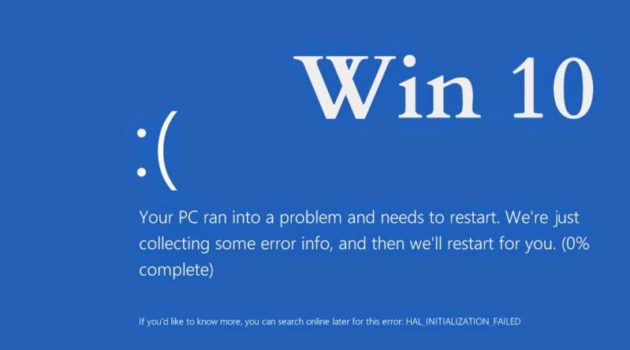
Funcionando con un ordenador sin actualizar
Si tienes un ordenador con Windows y sus programas, y no quieres que accidentalmente se modifique, pues lo "congelas": esto pasa por instalar en Windows un programa que hace que sólo se guarden los cambios y configuraciones mientras no apagues el ordenador. Cuando vuelves a encender el ordenador, es como si no hubieras cambiado nada: todo funciona igual que la última vez que lo arrancaste. Puedes tener un ordenador "congelado" durante meses, o incluso años, y cada día que arranca, está exactamente como el día que lo "congelaste". Esto es toda una garantía de funcionamiento en lugares como una autoescuela, una academia, una gestoría, una oficina técnica, pero también una academia o un aula de informática o un departamento de escuela, instituto o universidad.
Esto era así para todas las versiones anteriores a Windows 8. Funcionaba todo a la perfección. A lo sumo, tendrías que "descongelarlo" un par de veces al año para actualizar alguna versión de navegador, o plugin, o para instalar algún software adicional o añadir/quitar alguna cuenta de usuario. Pero luego volvías a congelarlo y a funcionar limpiamente el resto del año. ¡Genial! Pero con Windows 8 llegó una nueva forma de acceder a la información del disco duro: Windows 8 (y sus sucesores igualmente) debe su supuesta rapidez de arranque al modo en que se "apaga": realmente "no se apaga"; guarda parte de la configuración actual de un modo especial facilitado por el nuevo modo de acceso a disco (UEFI, en lugar del antiguo MBR) de modo que al "encender" realmente no estás iniciando el sistema operativo, si no que estás recargando el núcleo de su estado donde lo habías dejado. Por eso, Windows 8, 8.1, 10 "parece" que inician tan rápido. Es por eso también que, tras instalar actualizaciones Windows, se te pide reiniciar. Es entonces, en el reinicio, cuando verdaderamente Windows 8 y siguientes se apagan y se vuelven a iniciar; es entonces cuando se hacen efectivos algunos cambios realizados en Windows, como las actualizaciones.
Es por esa forma de "apagar" particular de Windows 8 y siguientes, que los programas "congeladores" encontraron un problema a la hora de funcionar de modo adecuado: por una parte, estos programas cargan controladores adicionales que gestionan el disco duro para que los cambios que ocurren lo hagan en espacios virtuales, reservados, de modo que Windows no los utilice como cambios reales en el sistema operativo. Si apagamos el ordenador, esos espacios quedan desvinculados de los cambios reales que gestiona Windows y, al arrancar de nuevo, Windows vuelve a hacerlo como si nada hubiera cambiado. Si, por el contrario, queremos preservar los cambios antes de apagar, el programa congelador opera en su espacio virtual reservado para transferir los cambios al sistema operativo, para que se "dé cuenta de lo que tiene que conservar"; así, al arrancar de nuevo, los cambios se han contemplado. Este es, grosso modo, la forma de funcionar de los programas congeladores. El problema es que con Windows 8 y siguientes, los controladores adicionales que cargan los "congeladores" ya no son capaces de gestionar los datos en el apagado, ya que realmente, Windows 8 no se apaga cuando le damos a "Apagar"; sólo se cierran determinados servicios de Windows en las cuentas activas y se vuelca el estado a un espacio reservado de disco, que es el que carga Windows lo primero cuando le damos al botón de encender. Windows no se apaga, Windows no se congela: los cambios en configuraciones y programas sí que permanecen, aunque esté "congelado". Es así cómo empezaron a fallar los programas congeladores.
Las actualizaciones afectan negativamente la funcionalidad en PCs congelados con Windows 10

Lo descrito anteriormente sólo es un comienzo de la vorágine de despropósitos que pueden ocurrir en un Windows 10 "congelado". Las empresas de software de "congeladores" rápidamente se pusieron manos a la obra para contemplar ese modo nuevo de trabajar el "apagado" de Windows 8, de modo que surgieron nuevas versiones de los "congeladores" que también funcionaban en el modo de "apagar" nuevo de Windows. Parecía que todo estaba solucionado. Windows 8.1 llegó y con él nuevas actualizaciones Windows, pero el modo de trabajo adaptado de los "congeladores" parecía aguantar, siempre y cuando pusieras las actualizaciones de Windows en "no comprobar", ya que como estaba congelado ¿Para qué gastar recursos de red y tiempo de uso del procesador en actualizar si estaba congelado?. Windows no se actualizaba pero tampoco era tan grave: todo seguía funcionando igualmente.
Hasta que llegó Windows 10 y su concepto de "funcionamiento óptimo actualizado". Windows 10 se diseñó para funcionar como un sistema actualizado, es decir, que cuando arranca, sí o sí, empieza a comprobar si existe alguna actualización y se la descarga, sí o sí. Y se la instala, sí o sí. Y si hace falta, se reiniciará, sí o sí. Y tú no puedes evitarlo: no puedes parar las actualizaciones automáticas en Windows 10; simplemente, el sistema está diseñado para no hacerlo. A lo mucho, puedes postergar alguna hora el reinicio. No tienes control sobre lo que se actualiza, ni sobre el tiempo que necesitará el sistema operativo para, cuando se reinicie, esté disponible de nuevo para trabajar; ni siquiera te pregunta si te interesan o no los cambios que va a introducir: lo va a hacer y punto. Tu no eres el que controla tu ordenador; lo es el sistema operativo. Quizá esto te parezca tribial, pero a muchos no nos parece siquiera aceptable.
Y ¿si tienes congelado el ordenador? ¿Qué más te da si se quiere actualizar? ¿Si va a arrancar igualmente como el día anterior?. Pues no es eso sólo lo que hay que considerar: si no se actualiza un día, lo va a volver a tratar de hacer al día siguiente, y al siguiente… Y cada día va a descargar más actualizaciones disponibles (y las va a ir instalando en segundo plano, sin tu permiso), y más, y más… Y un día descubres que Windows considera que su situación es crítica y "ya no es seguro" y quizá deje de funcionarte algún plugin de navegador, o no te deje acceder a los recursos compartidos, esa impresora en red… hasta que no se actualice (que no lo hará porque lo tienes "congelado"). Y de esta situación no sale: cada día funciona más lento (recuerda que está siempre descargando cosas y actualizando cosas que al arranque no las va a conservar) y cada día observas nuevos fallos. Y tú te preguntas ¿Cómo es posible? ¡Si está congelado! !Tendría que funcionar como el primer día que lo congelé! Pues no, no es así, no para Windows 10. Recuerda que Windows 10 es un "colgao" de las actualizaciones.

¿Pero es que no puedo hacer funcionar a Windows 10 sin actualizaciones?
Bueno, ya lo dijimos: Windows 10 "está diseñado para funcionar actualizado"; si quieres que Windows 10 funcione "no actualizado" tendrás que cambiar su "diseño". Y eso, en principio, no está contemplado. En principio. Pero veamos eso más a fondo:
Para funcionar actualizado Windows, el sistema operativo hace funcionar una serie de "servicios", programas básicos, que realizan tareas de búsqueda de actualizaciones, de gestión de su estado, de comparación de su estado con el que se supone que tendría que tener si está actualizado, de programación de búsqueda de actualizaciones… Todo está diseñado para asegurarse que está a la última. Eso es lo que hay que cambiar: parar esos servicios que van a informar a Windows que no tiene las últimas actualizaciones, parar la programación de búsqueda de actualizaciones, parar la instalación de actualizaciones, parar la verificación siquiera de que está actualizado o no. Controlar esos servicios es la clave del bloqueo de actualizaciones, la clave de que Windows 10 siga funcionando bien sin que se actualice, la clave para "desenganchar" al "colgao" que es Windows 10. La clave para que Windows 10 deje de funcionar como Windows 10 y funcione más como Windows 8.1, en el que se podía trabajar desactualizado y no pasaba nada.
Una manera (sí, hay más de una) de desactivar las actualizaciones en Windows 10
Y ya circulan un par de aplicaciones que "paran" definitivamente las actualizaciones de Windows 10; y que también funciona igualmente con Windows 8.1 y Windows 8… De momento te decimos el cómo para que lo vayas haciendo tú mismito:
Otra manera (sí, ésta es muuuuuucho más sencilla) de parar las actualizaciones en Windows 10
Pero vamos a lo que nos atañe. Estás completamente seguro de que quieres bloquear las actualizaciones de Windows 10, pues en ese caso lo que tienes que utilizar es una app gratuita que nos dejan nuestros amigos de ADSLZone: StopUpdates10. Pero lo mejor de todo no es su función, tampoco que sea una app gratuita, más bien es su forma de uso que es lo más sencillo del mundo.
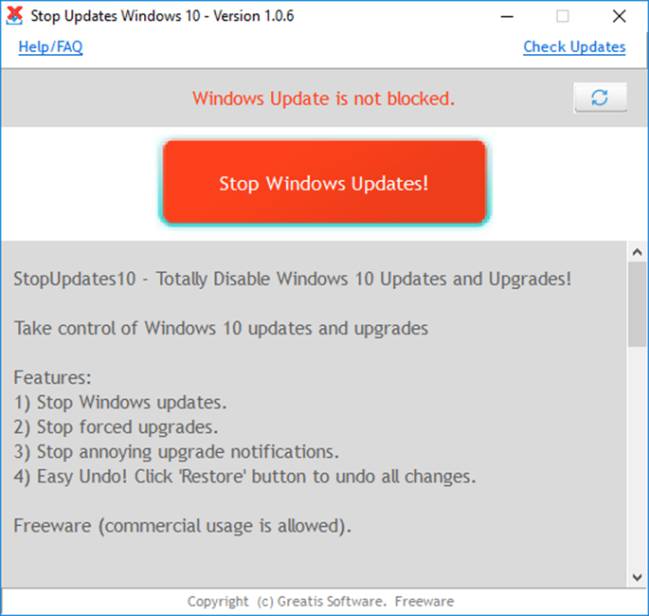
Cuando la ejecutes te aparecerá una pantalla con un panel donde te explica a modo de manual el control que va a tomar sobre las actualizaciones y también algunas notificaciones. Solo con pulsar el botón de ‘Parar las actualizaciones de Windows' ya lo tendrás todo hecho. En caso de que necesites recuperarlas no habrá problema. El mismo botón cambiará a uno llamado restaurar actualizaciones, entonces tu máquina recibirá todos los paquetes de software que no asimiló antes.
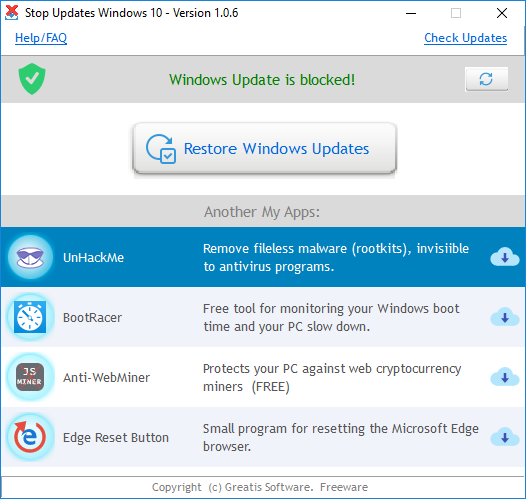
Website original de StopUpdates 10:
http://greatis.com/blog/stopupdates10
Espera, que hay otra más…
Por si no te fías del anterior sitio Web y de su aplicación, aquí te presentamos otra -quizá más fiable- que funciona de otra manera pero que también persigue el objetivo de que no descargues ni instales nada que no hayas pedido.
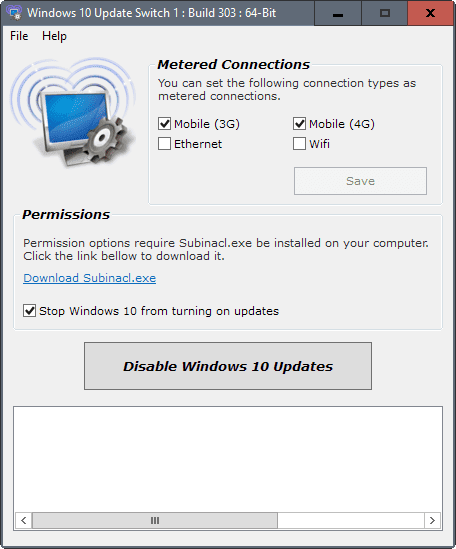
Windows 10 Update Switch es un programa portable y gratuito que te permite bloquear o limitar las actualizaciones de Windows de la manera más sencilla. Windows 10 Update Switch lo podemos encontrar en Ghacks y que simplifica esta tarea con una doble función: “apagar” las actualizaciones de Windows 10 (pudiendo volver a encenderlas en cualquier momento, claro) y también establecer algunas limitaciones para especificar el tipo de conexión en el que se permiten las actualizaciones así como el ancho de banda que podrán utilizar.
El programa es totalmente gratis y se puede descargar desde el siguiente enlace en su web oficial. Está disponible tanto en versión para instalar, como portable (así puedes meterla en una memoria USB y tenerla siempre a mano).
Website original de StopUpdates 10:
-
Download Windows 10 Update Switch to Disable Updates
https://www.rizonesoft.com/downloads/windows-10-update-switch/
Para saber más:
-
Bloquea las actualizaciones de Windows 10 con esta utilidad – Omicrono
https://omicrono.elespanol.com/2016/12/bloquear-actualizaciones-de-windows-10/
-
Todos los problemas que ha sufrido (hasta ahora) la Windows 10 October 2018 Update tras su lanzamiento y retirada de emergencia
https://www.genbeta.com/windows/todos-problemas-que-ha-sufrido-ahora-windows-10-october-2018-update-su-lanzamiento-retirada-emergencia
-
Si tienes un PC con los AMD Ryzen o los Intel de 7ª generación, actualizar Windows 7/8.1 se pone muy difícil (aunque se puede)
-
Ya hay forma de saltarse el bloqueo de actualizaciones en Windows 7 y 8.1 en PCs con procesadores nuevos
https://www.genbeta.com/windows/ya-hay-una-forma-de-saltarse-el-bloqueo-de-actualizaciones-en-windows-7-y-8-1-en-pcs-con-procesadores-nuevos
- GitHub – zeffy/wufuc: Disables the "Unsupported Hardware" message in Windows Update, and allows you to continue installing updates on Windows 7 and 8.1 systems with Intel Kaby Lake, AMD Ryzen, or other unsupported processors.











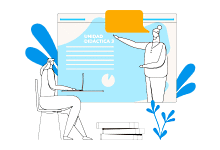
.jpg)



